間違えて上書き保存したOpenOfficeのファイル。
元のファイルに戻したいのに戻せない。
上書き保存の時に自動的にバックアップを取る方法があるよ。
この設定をしておけば、間違えて上書き保存した時でも怖くない。
バックアップファイルの保存場所を指定する-OpenOffice
LibreOfficeと大きく違うのは、バックアップファイルの保存場所。

デフォルトの保存場所はわかりにくいので、保存場所を自分のわかりやすい場所に変えておいた方が便利。
1.あらかじめバックアップファイルの保存用フォルダを作成する。
今回は「ドキュメント」フォルダの中に「OpenOfficeバックアップ」というフォルダを作った。
2.OpenOfficeを起動させる(CalcでもWriterでもOK)。
3.〔オプション〕→〔OpenOffice.org〕をクリック。
4.〔パス〕をクリック。
5.〔バックアップ〕をダブルクリック。
6.保存場所を選択し、〔OK〕をクリック。
7.〔OK〕をクリック。
OpenOfficeで上書き保存のたびに自動でバックアップファイルを作るように設定する
やり方は、LibreOfficeの場合とよく似ている。
1.OpenOfficeのファイルを開く(CalcでもWriterでもOK)。
2.〔ツール〕→〔オプション〕をクリック。
3.〔読み込みと保存〕→〔全般〕をクリック。
4.「常時バックアップコピーの作成」にチェックを入れる。
5.〔OK〕をクリック。
バックアップファイルを開くには
バックアップファイルの拡張子は指定したフォルダの中に保存されている。
指定したフォルダの中のバックアップファイルを開く場合は
1.OpenOfficeを起動させる(CalcでもWriterでもOK)。
2.〔ファイル〕→〔開く〕をクリックし、バックアップファイルの保存場所から拡張子「.bak」のファイルを指定し開く。
LibreOfficeの場合は?
LibreOfficeでも同じようにバックアップファイルを自動的に作ることができる。
詳しい内容は下の記事を見てね。
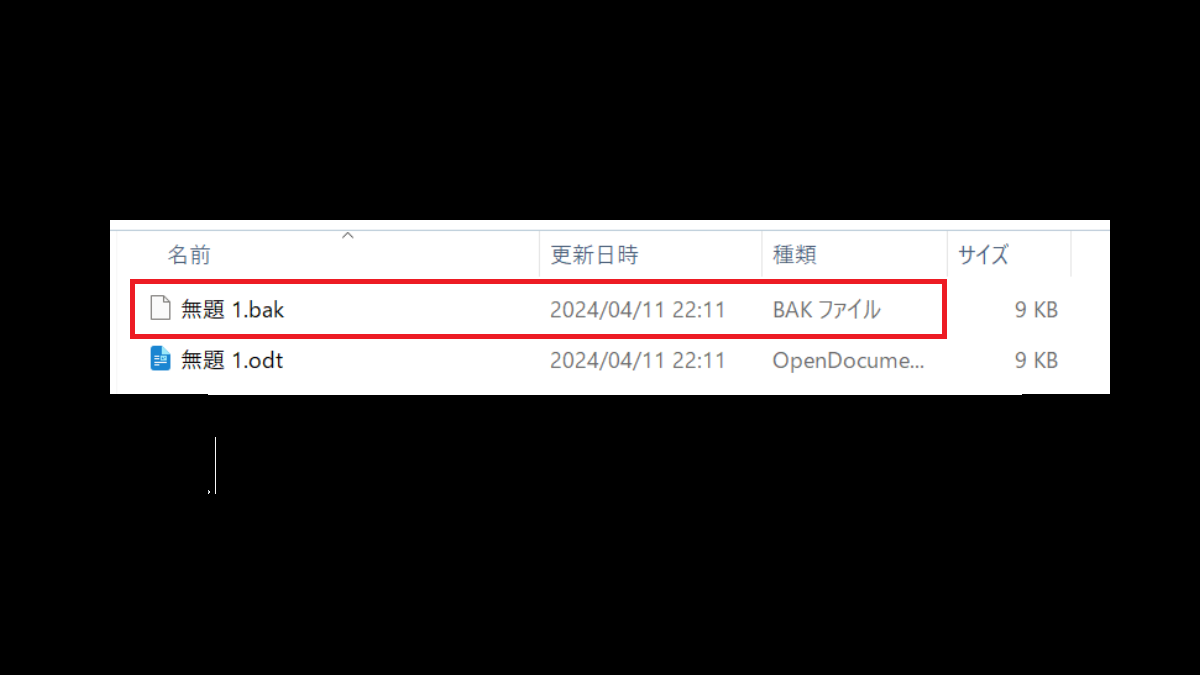

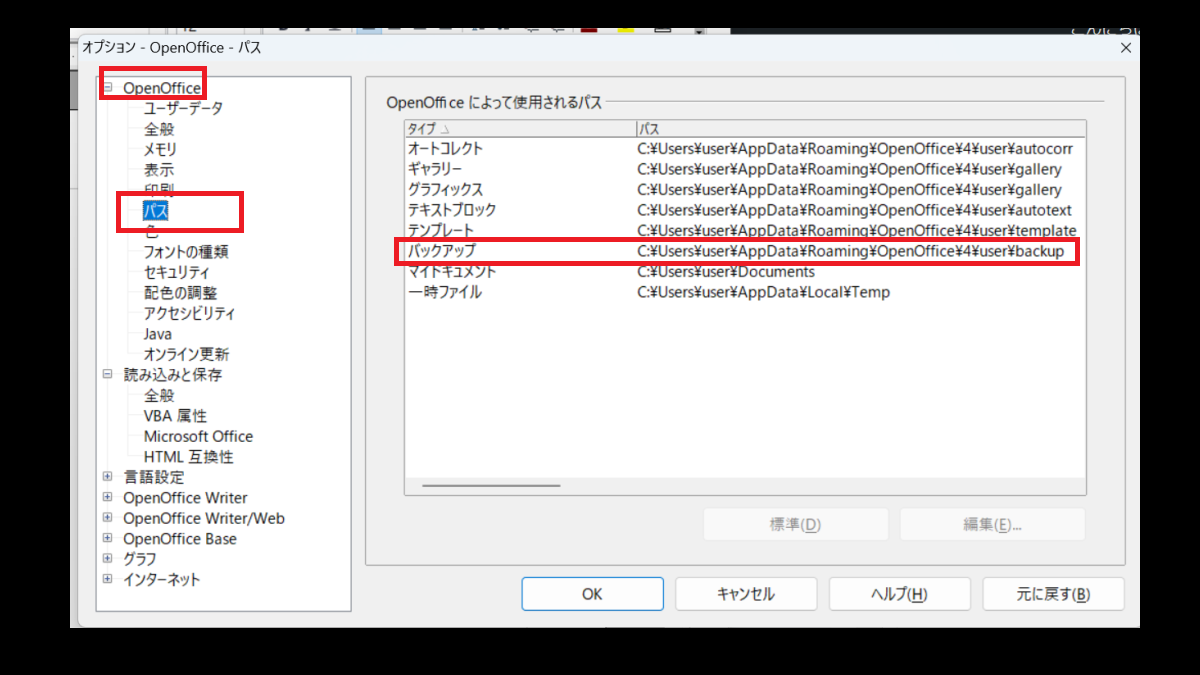
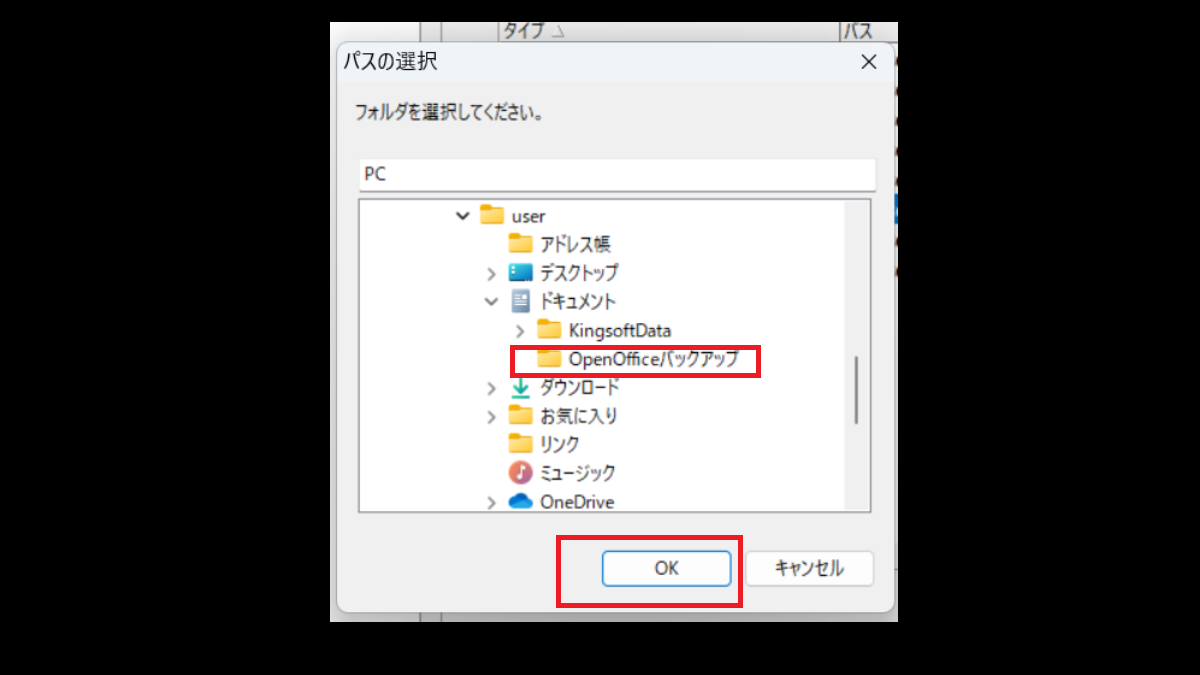
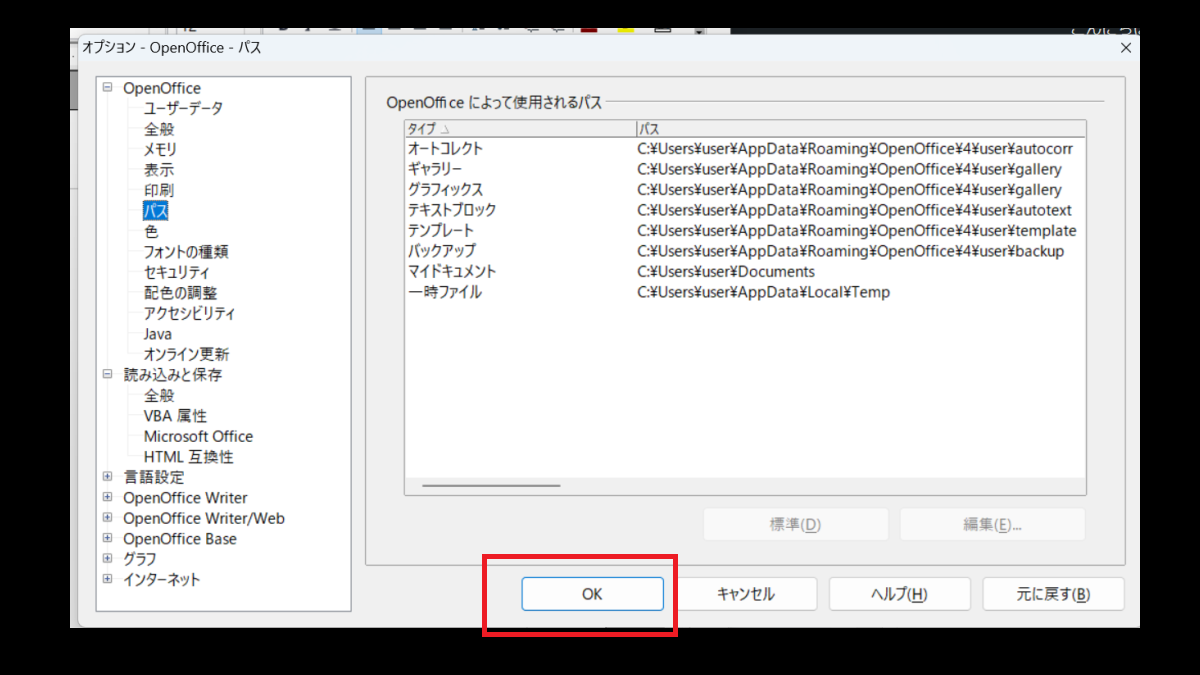
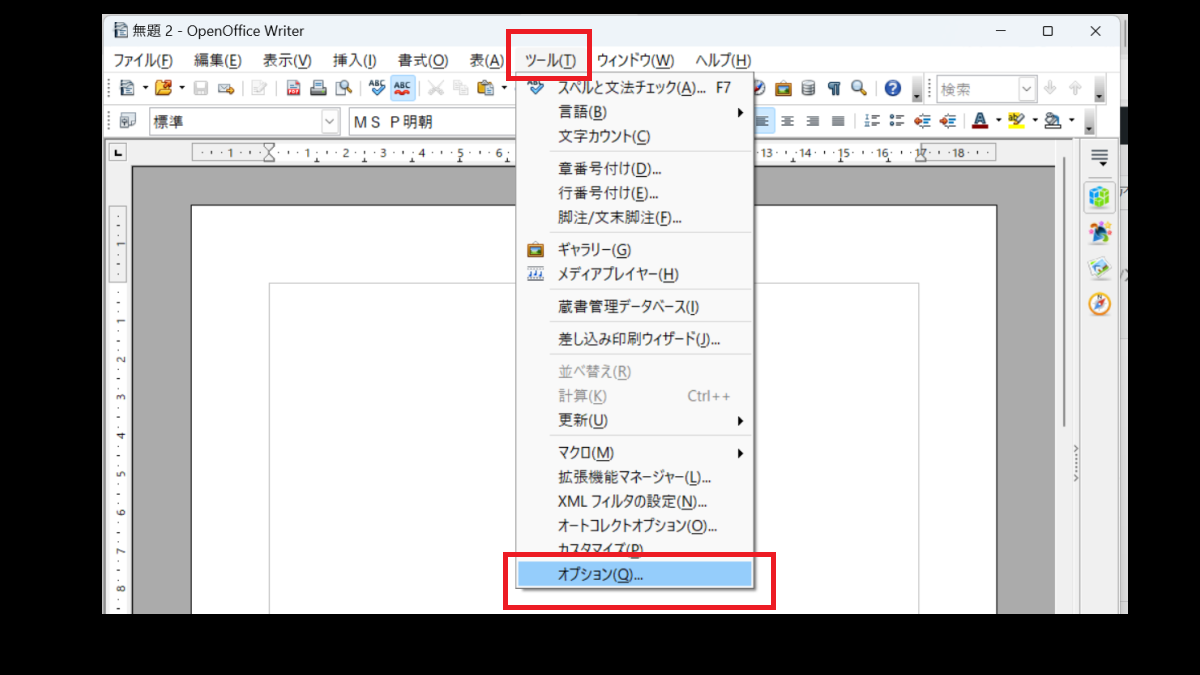
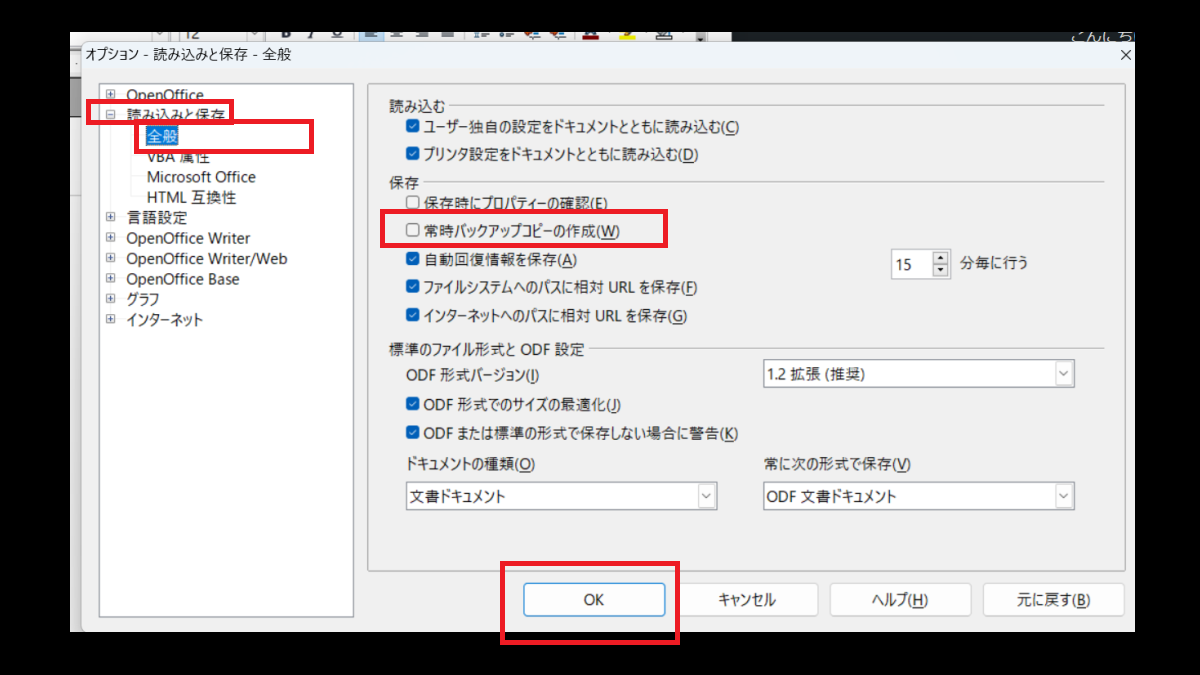
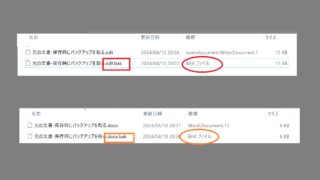

コメント